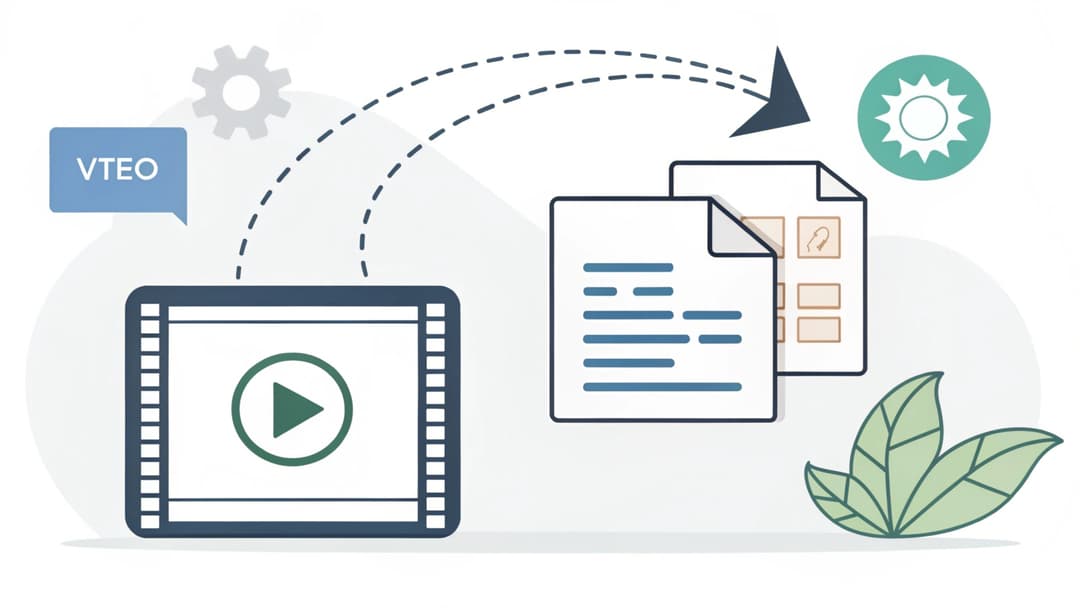
تبدیل MP4 به متن آنلاین به صورت رایگان در فقط ۳ مرحله
Jenny
تبدیل یک فایل MP4 به متن ممکن است دشوار به نظر برسد، اما با ابزارهای مدرن هوش مصنوعی، این کار آسانتر (و سریعتر) از همیشه است. این راهنما به شما نشان میدهد که چگونه این کار را به صورت رایگان و مرحله به مرحله انجام دهید. چه در حال رونویسی یک جلسه، یک سخنرانی، یا ویدیوی مورد علاقهتان در یوتیوب باشید، این راهنما به شما کمک میکند.
چه زمانی نیاز به تبدیل MP4 به متن دارید؟
وضعیتهای زیادی وجود دارد که تبدیل MP4 به متن میتواند بسیار مفید باشد:
- جلسات یا مصاحبهها: با خواندن به جای تماشای مجدد، زمان را صرفهجویی کنید.
- سخنرانیها یا کلاسها: یادداشتهای دقیقی بدون تایپ دستی دریافت کنید.
- ویدیوهای یوتیوب: محتوا را به متن قابل خواندن برای وبلاگها یا تحقیقات تبدیل کنید.
- زیرنویسها: برای دسترسی بهتر یا تعامل بیشتر، زیرنویس ایجاد کنید.
چگونه MP4 را در ۳ مرحله به متن تبدیل کنیم؟
از ابزارهای آنلاین رونویسی هوش مصنوعی استفاده کنید

ابزارهای رونویسی مبتنی بر هوش مصنوعی میتوانند ساعتها تلاش دستی را صرفهجویی کنند. گزینههای محبوب شامل: Uniscribe، Notta، Otter.ai و غیره هستند.
این ابزارها از هوش مصنوعی برای تبدیل سریع و دقیق صدا از MP4ها به متن استفاده میکنند. در مقایسه با انجام این کار به صورت دستی، ابزارهای هوش مصنوعی بسیار سریعتر، کارآمدتر و اغلب به طرز شگفتانگیزی دقیق هستند.
مرحله به مرحله: تبدیل MP4 به متن
بیایید Uniscribe را به عنوان مثال در نظر بگیریم. این یک ابزار مناسب برای مبتدیان است و میتوانید این سه مرحله آسان را دنبال کنید:
مرحله ۱: فایل MP4 خود را بارگذاری کنید

اگر فایل به صورت محلی ذخیره شده است، فقط آن را بکشید و در پلتفرم Uniscribe رها کنید.

اگر یک ویدیو از یوتیوب دارید، فقط لینک ویدیو را کپی کرده و مستقیماً در Uniscribe بچسبانید.
مرحله 2: اجازه دهید ابزار متن را تبدیل کند


پس از بارگذاری، Uniscribe شروع به کار میکند. بر اساس تجربه کاربری، تبدیل یک ویدیو MP4 سی دقیقهای معمولاً کمتر از 30 ثانیه طول میکشد! این ابزار بسیار دقیق است، به ویژه برای صوت انگلیسی، و همچنین از بیش از 98 زبان پشتیبانی میکند.
مرحله 3: متن را صادر کنید

پس از اتمام تبدیل، روی دکمه صادرات کلیک کنید. شما گزینههایی برای ذخیره فایل به صورت:
- TXT (متن ساده)
- DOCX (مایکروسافت ورد)
- SRT (فرمت زیرنویس)
اگر قصد دارید متن را بیشتر ویرایش کنید، TXT یا DOC را برای تنظیمات آسان انتخاب کنید.
مقایسه سایر ابزارهای تبدیل آنلاین متن
در حالی که Uniscribe انتخاب عالیای است، ابزارهای دیگری مانند Notta و Otter.ai نیز نقاط قوت خود را دارند. در اینجا یک مقایسه سریع آورده شده است:

هر ابزار ویژگیهای منحصر به فردی دارد، بنابراین ابزاری را انتخاب کنید که با نیازهای خاص شما مطابقت دارد.
نتیجهگیری
تبدیل MP4 به متن نباید کار دشواری باشد. به لطف ابزارهای تبدیل گفتار به متن مبتنی بر هوش مصنوعی، آنچه قبلاً ساعتها طول میکشید اکنون میتواند در دقایق یا حتی ثانیهها انجام شود. اگر به دنبال آسانترین و کاربرپسندترین گزینه هستید، به سراغ Uniscribe بروید. آیا به ویژگیهای بیشتری نیاز دارید؟ ممکن است Notta گزینه مناسبی برای شما باشد.
استفاده از این ابزارها نه تنها زمان را صرفهجویی میکند بلکه به شما کمک میکند بر روی موارد مهمتر، مانند تحلیل محتوا یا به اشتراکگذاری آن با دیگران، تمرکز کنید. چرا این کار را به صورت دستی انجام دهید وقتی که هوش مصنوعی میتواند بار سنگین را برای شما انجام دهد؟ امتحان کنید—شگفتزده خواهید شد که چگونه بدون آن مدیریت میکردید!